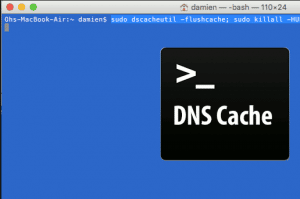Table of Contents
Cara Mengaktifkan dan Menggunakan Keyboard On Screen di Mac OS X
SitusiPhone.com – Banyak pengguna komputer Khususnya Mac OS akan kebingungan apabila salah satu tombol mengalami kendala, Sehingga anda langsung memutuskan untuk menggantinya, Namun sebenarnya anda bisa menggunakan cara lainnya yang sudah di sediakan oleh pihak Apple yakni Virtual keyboard atau umumnya bernama Keyboard On Screen. untuk mengaktifkan Keyboard Virtual ini pada MacBook atau Komputer Apple anda tidak memerlukan Aplikasi ketiga.
Sebenarnya Virtual keyboard merupakan Fitur yang memiliki basis sebagai perangkat lunak atau Software, Yang muncul pada layar komputer dan bentuknya sama dengan keyboard Fisik dan tentunya anda bisa mengetikan pada Mac Anda. namun yang membedakan dalam cara penggunaanya adalah menggunakan Kursor Mouse. Sehingga dalam hal ini Mouse sebagai peran penting dalam melakukan berbagai kegiatan di depan komputer seperti membalas Email, Mengetik tugas atau berbagai kegiatan membalas pesan Chating. Sehingga Keyboard Virtual ini bisa menjadi solusi terbaik untuk anda yang mengalami masalah pada keyboard di Mac.
Seperti halnya Fitur ini terdapat pada semua System Operasi baik Windows atau Linux. jadi ini merupakan sebuah Fitur default Operating System. Sebenarnya selain menggunakan Virtual Keyboard ini anda bisa menggunakan Aplikasi Pihak ketiga yang bisa anda Download di AppStore, namun tentu saja anda harus membeli Aplikasi tersebut. Maka dalam pembahasan kali ini akan di berikan mengenai cara bagaimana Mengaktifkan dan Menggunakan Keyboard On Screen di Mac OS X bawaan Apple atau Default.
- Pertama, silahkan anda buka menu “system preferences” atau lebih mudahnya anda bisa mengakses lewat laucnhpad atau dock, selanjutnya anda pilih “keyboard”.
- Sekarang, anda Checklist pada kotak kecil “Show Keyboard & Character Viewers in menu bar”
- Maka Option untuk mengaktifkan Keyboard On Screen sudah terdapat pada menu bar di mac os x anda.
- Langkah selanjutnya anda klik Option dan nanti anda akan menemukan sebuah pilihan “Show Character Viewer” dan “Show Keyboard Viewer” silahkan anda pilih Option yang kedua.
- Terakhir, Keyboard On Screen akan muncul di layar Mac anda, sekarang anda geser lalu pindahkan sesuai dengan keinginan anda, Atau anda juga bisa menyesuaikan ukuranya dengan cara drag pada sudut keyboard.
Keyboard Virtual ini anda bisa gunakan dalam menginput teks di manapun termasuk Password. keyboard Virtual ini sangat mirip dengan yang ada di iOS namun yang membedakan adalah layar sentuh tidak bisa anda gunakan di Mac OS X. Baca Juga : Cara Mengetik Logo Apple di Perangkat iOS “Simpel”